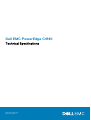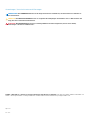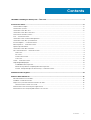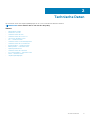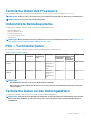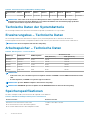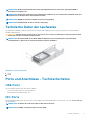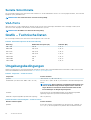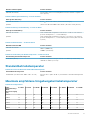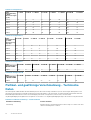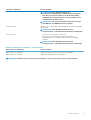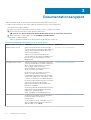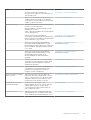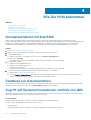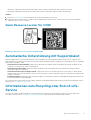Dell EMC PowerEdge C4140
Technical Specifications
Regulatory Model: E53S Series
Regulatory Type: E53S001

Anmerkungen, Vorsichtshinweise und Warnungen
ANMERKUNG: Eine ANMERKUNG macht auf wichtige Informationen aufmerksam, mit denen Sie Ihr Produkt besser
einsetzen können.
VORSICHT: Ein VORSICHTSHINWEIS warnt vor möglichen Beschädigungen der Hardware oder vor Datenverlust und
zeigt, wie diese vermieden werden können.
WARNUNG: Mit WARNUNG wird auf eine potenziell gefährliche Situation hingewiesen, die zu Sachschäden,
Verletzungen oder zum Tod führen kann.
© 2018 – 2019 Dell Inc. oder Ihre Tochtergesellschaften. Alle Rechte vorbehalten. Dell, EMC und andere Marken sind Marken von
Dell Inc. oder entsprechenden Tochtergesellschaften. Andere Marken können Marken ihrer jeweiligen Inhaber sein.
April 2020
Rev. A05

1 Dell EMC PowerEdge C4140-System – Übersicht............................................................................ 4
2 Technische Daten.........................................................................................................................5
Gehäuseabmessungen.......................................................................................................................................................... 6
Gewicht des Systems........................................................................................................................................................... 6
Technische Daten der GPU..................................................................................................................................................6
Technische Daten des Prozessors...................................................................................................................................... 7
Unterstützte Betriebssysteme.............................................................................................................................................7
PSU – Technische Daten......................................................................................................................................................7
Technische Daten zu den Kühlungslüftern.........................................................................................................................7
Technische Daten der Systembatterie............................................................................................................................... 8
Erweiterungsbus – Technische Daten................................................................................................................................8
Arbeitsspeicher – Technische Daten.................................................................................................................................. 8
Speicherspezifikationen........................................................................................................................................................ 8
Technische Daten der Laufwerke........................................................................................................................................9
Ports und Anschlüsse - Technische Daten........................................................................................................................ 9
USB-Ports.........................................................................................................................................................................9
NIC-Ports..........................................................................................................................................................................9
Serielle Schnittstelle.......................................................................................................................................................10
VGA-Ports.......................................................................................................................................................................10
Grafik – Technische Daten................................................................................................................................................. 10
Umgebungsbedingungen.....................................................................................................................................................10
Standardbetriebstemperatur......................................................................................................................................... 11
Maximale empfohlene Umgebungsbetriebstemperatur............................................................................................. 11
Partikel- und gasförmige Verschmutzung - Technische Daten............................................................................... 12
3 Dokumentationsangebot..............................................................................................................14
4 Wie Sie Hilfe bekommen.............................................................................................................. 16
Kontaktaufnahme mit Dell EMC.........................................................................................................................................16
Feedback zur Dokumentation.............................................................................................................................................16
Zugriff auf Systeminformationen mithilfe von QRL.........................................................................................................16
Quick Resource Locator für C4140.............................................................................................................................. 17
Automatische Unterstützung mit SupportAssist............................................................................................................. 17
Informationen zum Recycling oder End-of-Life-Service.................................................................................................17
Contents
Contents 3

Dell EMC PowerEdge C4140-System –
Übersicht
Das Dell EMC PowerEdge C4140-System ist ein Dual-Socket-Racksystem mit 1 HE und unterstützt bis zu:
• Zwei skalierbare Intel Xeon Prozessoren
• 24 DIMM-Steckplätze
• Speicherkapazität von vier GPUs (Graphical Processing Units)
• Zwei Netzteile (PSUs)
• Zwei optionale verkabelte, nur im PSU 2-Schacht installierte 2,5-Zoll-SATA-SSDs
Tabelle 1. C4140-Systemoptionen
Systemoptionen Anzahl
der
Prozess
oren
Anzahl der GPUs GPU-Formfaktor Prozessor – GPU-
PCIe-Link(s)
(*)Optionale Add-in-
Karten
Konfiguration B 2 4 (x16-Steckplatz) PCIe (1) x16-Link (2) x16-AIC-PCIe
Konfiguration C 2 4 (x16-Steckplatz) PCIe (4) x16-Links (2) x16-AIC-PCIe
Konfiguration G 2 4 (x16-Steckplatz) PCIe (2) x16-Links (2) x16-AIC-PCIe
Konfiguration K 2 4 (x16-Sockel) SXM2 (1) x16-Link (2) x16-AIC-PCIe
Konfiguration M 2 4 (x16-Sockel) SXM2 (4) x16-Links (2) x16-AIC-PCIe
ANMERKUNG: (*) Steckplatz Nr. 2 ist für die BOSS-Karte reserviert.
1
4 Dell EMC PowerEdge C4140-System – Übersicht

Technische Daten
Die technischen Daten und Umgebungsbedingungen für Ihr System sind in diesem Abschnitt enthalten.
ANMERKUNG: Interne Kabelanschlüsse sind nicht Hot-Plug-fähig.
Themen:
• Gehäuseabmessungen
• Gewicht des Systems
• Technische Daten der GPU
• Technische Daten des Prozessors
• Unterstützte Betriebssysteme
• PSU – Technische Daten
• Technische Daten zu den Kühlungslüftern
• Technische Daten der Systembatterie
• Erweiterungsbus – Technische Daten
• Arbeitsspeicher – Technische Daten
• Speicherspezifikationen
• Technische Daten der Laufwerke
• Ports und Anschlüsse - Technische Daten
• Grafik – Technische Daten
• Umgebungsbedingungen
2
Technische Daten 5

Gehäuseabmessungen
Abbildung 1. Details zu den Abmessungen des PowerEdge C4140-Systems
Tabelle 2. Abmessungen des PowerEdge C4140-Systems
Xa Xb J Za Zb* Zc
482,4 mm (18,99
Zoll)
434 mm (17,08 Zoll) 43,1 mm (1,69 Zoll) 18,0 mm ( 0,70
inches).
886,4 mm
(34,89 Zoll)
923,8 mm
(36,37 Zoll)
* – Zb erstreckt sich bis auf die Rückwandaußenfläche, auf der sich die Systemplatinen-E/A-Anschlüsse befinden.
Gewicht des Systems
Tabelle 3. Gewicht des Systems
System Höchstgewicht
PowerEdge C4140 (Konfiguration C – mit PCIe-GPUs) 22,1 kg (48,7 lb)
PowerEdge C4140 (Konfiguration K – mit SXM2-GPUs) 24 kg (52,91 lb)
Technische Daten der GPU
Das Dell EMC PowerEdge C4140 unterstützt bis zu 4 GPUs mit doppelter Breite mit jeweils 300 W im PCIe- oder SXM2-Formfaktor. Die
folgenden GPUs werden unterstützt:
• NVIDIA Tesla P40
• NVIDIA Tesla P100, 12 GB, PCIe
• NVIDIA Tesla P100, 16 GB, PCIe und NVLink
• NVIDIA Tesla V100, 16 GB, PCIe und NVLink
• NVIDIA Tesla V100, 32 GB, PCIe und NVLink
6
Technische Daten

Technische Daten des Prozessors
Das PowerEdge C4140-System unterstützt zwei skalierbare Intel Xeon-Prozessoren mit bis zu 24 Kernen pro Prozessor.
ANMERKUNG: Stellen Sie sicher, dass beide Prozessoren installiert sind und beide vom gleichen Typ oder Modell sind.
ANMERKUNG: Prozessorsockel sind nicht Hot-Plug-fähig.
Unterstützte Betriebssysteme
Das Dell EMC PowerEdge C4140-System unterstützt die folgenden Betriebssysteme:
• Canonical Ubuntu LTS
• Microsoft Windows Server
• Red Hat Enterprise Linux
• SUSE Linux Enterprise Server
• VMware ESXi
ANMERKUNG: Weitere Informationen zu den spezifischen Versionen und Ergänzungen finden Sie unter www.dell.com/
support/home/us/en/04/Drivers/SupportedOS/poweredge-c4140.
PSU – Technische Daten
Das Dell EMC PowerEdge C4140-System unterstützt die folgenden Wechselstromnetzteile (PSU).
Tabelle 4. PSU – Technische Daten
Netzteil Klasse Wärmeabgab
e (maximal)
Frequency
(Speichertak
trate)
Spannung Wechselstrom (AC) Strom
Hochspannun
g 100–240 V
Niedrige
Netzspannun
g 100–120 V
Wechselstrom,
2 400 W
Platin 9000 BTU/h 50/60 Hz 100–240 V
Wechselstrom,
autom.
Bereichseinstel
lung
2400 W - 16 A
Wechselstrom,
2 000 W
Platin 7500 BTU/h 50/60 Hz 100–240 V
Wechselstrom,
autom.
Bereichseinstel
lung
2000 W - 11,5 A
ANMERKUNG:
• Die Wärmeabgabe berechnet sich aus der Wattleistung des Netzteils.
• Dieses System ist außerdem für den Anschluss an IT-Stromsysteme mit einer Außenleiterspannung von höchstens
240 V konzipiert.
Technische Daten zu den Kühlungslüftern
Das Dell EMC PowerEdge C4140-System unterstützt bis zu acht Standard-Kühlungslüfter.
ANMERKUNG:
Verwenden Sie beim Auswählen und Aufrüsten der Systemkonfiguration den Dell Energy Smart Solution
Advisor unter Dell.com/ESSA, um den Stromverbrauch des System zu prüfen und eine optimale Energienutzung zu
gewährleisten.
Technische Daten 7

Tabelle 5. Unterstützte Lüfter für Dell EMC PowerEdge C4140
Prozessoranza
hl
Lüfter 1 Lüfter 2 Lüfter 3 Lüfter 4 Lüfter 5 Lüfter 6 Lüfter 7 Lüfter 8
2 Erforderlich Erforderlich Erforderlich Erforderlich Erforderlich Erforderlich Erforderlich Erforderlich
ANMERKUNG: Jeder Lüfter ist in der Systems Management Software aufgeführt und mit der entsprechenden
Lüfternummer bezeichnet. Bei einem Defekt lässt sich anhand der Nummer auf der Lüfterbaugruppe problemlos
ermitteln, welcher Lüfter ausgetauscht werden muss.
Technische Daten der Systembatterie
Das PowerEdge C4140-System unterstützt eine Lithium-Knopfzellen-Systembatterie vom Typ CR 2032.
Erweiterungsbus – Technische Daten
Das PowerEdge C4140-System unterstützt PCI-Express (PCIe)-Erweiterungskarten der 3. Generation, die mithilfe von
Erweiterungskarten-Risern auf der Systemplatine installiert werden. Dieses System unterstützt zwei Riser: Riser 1a und Riser 2a.
ANMERKUNG: Riser-Steckplätze sind nicht Hot-Plug-fähig.
Arbeitsspeicher – Technische Daten
Tabelle 6. Arbeitsspeicher – Technische Daten
DIMM-Typ DIMM-Rank DIMM-Kapazität
Zwei Prozessoren
RAM (Minimum) RAM (Maximum)
LRDIMM Quad-Rank 64 GB 128 GB 1536 GB
RDIMM Zweifach 64 GB 128 GB 1536 GB
RDIMM Zweifach 32 GB 64 GB 768 GB
RDIMM Zweifach 16 GB 32 GB 384 GB
RDIMM Single-Rank 8 GB 16 GB 192 GB
ANMERKUNG:
• Stellen Sie sicher, dass alle Arbeitsspeichersteckplätze entweder mit DIMMs oder mit DIMM-Platzhaltern bestückt
sind.
• Es wird empfohlen, nur DIMMs vom gleichen Typ zu installieren.
ANMERKUNG: Speicher-DIMM-Steckplätze sind nicht Hot-Plug-fähig.
ANMERKUNG: NVDIMM-N-Speichersteckplätze und die NVDIMM-N-Batterie sind nicht Hot-Plug-fähig.
Speicherspezifikationen
Das Dell PowerEdge C4140-System unterstützt die folgenden Controllerkarten:
Tabelle 7. Dell EMC PowerEdge C4140-System-Controllerkarten
Interne Controller Externe Controller
Eine BOSSS-PCIe-Karte mit M.2-SATA-SSDs
Bis zu zwei NVMe/PCIe-SSDs als interner Speicher
Bis zu 2 NVMe-Add-in-Karten in den Steckplätzen 1 und 3
12-GBit/s-SAS-HBA-Controller
H840
8 Technische Daten

ANMERKUNG: Die M.2-Startlaufwerke müssen dieselbe Kapazität aufweisen und in einer gespiegelten RAID-1-
Konfiguration festgelegt sein.
ANMERKUNG: Die Ausgabe der Anfangsstatus-LED für PCIe-SSDs kann je nach tatsächlichem Laufwerksstatus und
eingebauten Serverkomponenten unterschiedlich ausfallen.
ANMERKUNG: IDSDM- und vFlash-Steckplatz sind nicht Hot-Plug-fähig.
ANMERKUNG: Der Mini-PERC-Sockel ist nicht Hot-Plug-fähig.
Technische Daten der Laufwerke
Das Dell EMC PowerEdge C4140-System unterstützt zwei optionale verkabelte 2,5-Zoll-SATA-SSDs, die nur im Netzteilschacht 2
installiert werden können.
VORSICHT: Schalten Sie das System nicht aus und starten Sie es nicht neu, während das Laufwerk formatiert wird.
Andernfalls kann das Laufwerk beschädigt werden.
ANMERKUNG: Zwei SATA-SSDs in einer Nicht-RAID-Konfiguration unter Verwendung des optionalen SATA-
Laufwerkgehäuses. Option für das manuelle Konfigurieren gilt nur für RAID 1.
Abbildung 2. 2,5-Zoll-SATA-SSDs
1. HDD1
2. HDD0
Ports und Anschlüsse - Technische Daten
USB-Ports
Das PowerEdge C4140-System unterstützt Folgendes:
• Zwei USB 3.0-konforme Ports auf der Rückseite
• Einen internen USB 3.0-konformen Port
NIC-Ports
Das PowerEdge C4140-System unterstützt bis zu vier integrierte Netzwerkschnittstellen-Controller (NIC)-Ports für 10/100/1000 Mbps
auf der Rückseite.
ANMERKUNG: Sie können bis zu drei PCIe-Add-on-NIC-Karten einsetzen.
ANMERKUNG: Der NDC-Steckplatz ist nicht Hot-Plug-fähig.
Technische Daten 9

Serielle Schnittstelle
Das PowerEdge C4140-System unterstützt einen seriellen Port auf der Rückansicht. Dieser Port ist ein 9-poliger Anschluss, Data Terminal
Equipment (DTE), 16550-konform.
ANMERKUNG: Der serielle Anschluss ist nicht Hot-Plug-fähig.
VGA-Ports
Über den VGA-Port (Video Graphic Array) können Sie das System an ein VGA-Display anschließen. Das PowerEdge-C4140-System
unterstützt einen 15-poligen VGA-Anschluss auf der Rückseite des Systems.
ANMERKUNG: Die VGA-Ports sind nicht Hot-Plug-fähig.
Grafik – Technische Daten
Das PowerEdge C4140-System unterstützt einen integrierten VGA-Controller.
Tabelle 8. Unterstützte Optionen für die Videoauflösung
Auflösung Bildwiederholfrequenz (Hz) Farbtiefe (Bit)
640 X 480 60, 70 8, 16, 32
800 X 600 60, 75, 85 8, 16, 32
1024 X 768 60, 75, 85 8, 16, 32
1152 X 864 60, 75, 85 8, 16, 32
1280 X 1024 60, 75 8, 16, 32
1440 X 900 60 8, 16, 32
1920 x 1200 60 8, 16, 32
Umgebungsbedingungen
Weitere Informationen zu Umweltzertifizierungen entnehmen Sie bitte dem Umweltdatenblatt des betreffenden Produkts. Dieses finden
Sie bei den Handbüchern und Dokumenten auf www.dell.com/poweredgemanuals
Tabelle 9. Temperatur – Technische Daten
Temperatur Technische Daten
Speicher -40° C bis 65 °C (-40 °F bis 149° F)
Dauerbetrieb (für Höhen unter 950 m oder 3.117 Fuß) 10 °C bis 30 °C (50 °F bis 86 °F) ohne direkte Sonneneinstrahlung auf die
Geräte.
ANMERKUNG: Bei bestimmten Systemhardwarekonfigurationen
müssen die Betriebstemperaturen möglicherweise unter 25 °C
liegen. Weitere Informationen finden Sie im Abschnitt zu den
Beschränkungen der Umgebungstemperatur.
Frischluft Informationen zur Frischluftkühlung finden Sie im Abschnitt Expanded
Operating Temperature (Erweiterte Betriebstemperatur).
Maximaler Temperaturgradient (Betrieb und Lagerung) 20 °C/h (68°F/h)
Tabelle 10. Relative Luftfeuchtigkeit – Technische Daten
Relative Luftfeuchtigkeit Technische Daten
Speicher 5 % bis 95 % relative Luftfeuchtigkeit (RL) bei einem max. Taupunkt von
33 °C (91 °F). Die Atmosphäre muss jederzeit nicht kondensierend sein.
10 Technische Daten

Relative Luftfeuchtigkeit Technische Daten
Während des Betriebs 10 % bis 80 % relative Luftfeuchtigkeit bei einem maximalem Taupunkt von
29°C (84,2°F).
Tabelle 11. Zulässige Erschütterung – Technische Daten
Zulässige Erschütterung Technische Daten
Während des Betriebs 0,26 G
rms
bei 5 Hz bis 350 Hz (alle Betriebsrichtungen)
Speicher 1,88 G
rms
bei 10 Hz bis 500 Hz über 15 Min. (alle sechs Seiten getestet).
Tabelle 12. Zulässige Stoßeinwirkung – Technische Daten
Zulässige Stoßeinwirkung Technische Daten
Während des Betriebs Sechs nacheinander ausgeführte Stöße mit 6 G von bis zu 11 ms Dauer in
positiver und negativer X-, Y- und Z-Richtung.
Speicher Sechs nacheinander ausgeführte Stöße mit 71 g von bis zu 2 ms Dauer in
positiver und negativer X-, Y- und Z-Richtung (ein Stoß auf jeder Seite des
Systems)
Tabelle 13. Maximale Höhe – Technische Daten
Maximale Höhe über NN Technische Daten
Während des Betriebs
3048 m (10.000 Fuß)
Speicher 12.000 m (39.370 Fuß)
Tabelle 14. Herabstufung der Betriebstemperatur - Technische Daten
Herabstufung der Betriebstemperatur Technische Daten
Bis zu 30 °C (86 °F) Maximale Temperatur verringert sich um 1 °C/300 m (1 °F/547 Fuß)
oberhalb von 950 m (3.117 Fuß).
Standardbetriebstemperatur
Tabelle 15. Technische Daten für Standardbetriebstemperatur
Standardbetriebstemperatur Technische Daten
Dauerbetrieb (für Höhen unter 950 m oder 3.117 Fuß) 10 °C bis 30 °C (50 °F bis 86 °F) ohne direkte Sonneneinstrahlung auf die
Geräte.
Maximale empfohlene Umgebungsbetriebstemperatur
Tabelle 16. Konfiguration B
CPU-
Verlustleistung /
GPU-
Stromversorgung
(4x)
2 x 70 W 2 x 85 W 2 x 105 W 2 x 125 W 2 x 130 W 2 x 140 W 2 x 150 W 2 x 165 W
325 W 21 21 20 19 19 18 17 15
300 W 23 23 22 21 21 20 19 17
275 W 25 25 24 23 23 22 21 19
250 W 27 26 26 25 25 24 23 22
225 W 29 28 28 27 27 26 25 24
200 W 30 30 30 30 29 28 27 26
Technische Daten 11

Tabelle 17. Konfiguration C
CPU-
Verlustleistung
/ GPU-
Stromversorgun
g (4x)
2 x 70 W 2 x 85 W 2 x 105 W 2 x 125 W 2 x 130 W 2 x 140 W 2 x 150 W 2 x 165 W
325 W 24 23 22 21 20 20 19 17
300 W 28 26 24 23 23 23 22 20
275 W 28 27 26 25 25 24 23 21
250 W 30 29 28 27 26 26 25 23
225 W 30 30 30 29 28 28 28 26
200 W 30 30 30 30 30 30 30 28
Tabelle 18. Konfiguration G
CPU-
Verlustleistun
g / GPU-
Stromversorg
ung (4x)
2 x 70 W 2 x 85 W 2 x 105 W 2 x 125 W 2 x 130 W 2 x 140 W 2 x 150 W 2 x 165 W
325 W 23 22 20 19 18 18 18 17
300 W 25 24 22 21 21 20 19 18
275 W 27 26 23 23 23 22 21 20
250 W 28 27 25 25 25 24 23 22
225 W 30 29 27 27 27 26 25 24
200 W 30 30 29 29 29 28 27 26
Tabelle 19. Konfiguration K
CPU-
Verlustleistung /
NVLink-SXM2
2 x 70 W 2 x 85 W 2 x 105 W 2 x 125 W 2 x 130 W 2 x 140 W 2 x 150 W 2 x 165 W
300 W 25 24 22 21 20 19 18 18
Tabelle 20. Konfiguration M
CPU-
Verlustleistung
/ NVLink-SXM2
2 x 70 W 2 x 85 W 2 x 105 W 2 x 125 W 2 x 130 W 2 x 140 W 2 x 150 W 2 x 165 W
300 W 24 24 23 23 22 22 20 20
Partikel- und gasförmige Verschmutzung - Technische
Daten
Die nachfolgende Tabelle definiert die Beschränkungen, mit deren Hilfe etwaige Schäden im System und Versagen durch partikel- und
gasförmige Verschmutzung vermieden werden können. Wenn die partikel- oder gasförmige Verschmutzung die spezifischen Werte der
Beschränkungen überschreitet und es zur Beschädigung oder einem Versagen des Systems kommt, müssen Sie die
Umgebungsbedingungen möglicherweise korrigieren. Die Korrektur von Umgebungsbedingungen liegt in der Verantwortung des Kunden.
Tabelle 21. Partikelverschmutzung – Technische Daten
Partikelverschmutzung Technische Daten
Luftfilterung Rechenzentrum-Luftfilterung gemäß ISO Klasse 8 pro ISO 14644-1 mit einer
oberen Konfidenzgrenze von 95 %.
12 Technische Daten

Partikelverschmutzung Technische Daten
ANMERKUNG: Diese Bedingung gilt nur für
Rechenzentrumsumgebungen. Luftfilterungsanforderungen
beziehen sich nicht auf IT-Geräte, die für die Verwendung
außerhalb eines Rechenzentrums, z. B. in einem Büro oder in
einer Werkhalle, konzipiert sind.
ANMERKUNG: Die ins Rechenzentrum eintretende Luft muss
über MERV11- oder MERV13-Filterung verfügen.
Leitfähiger Staub Luft muss frei von leitfähigem Staub, Zinknadeln oder anderen leitfähigen
Partikeln sein.
ANMERKUNG: Diese Bedingung bezieht sich auf
Rechenzentrums- sowie Nicht-Rechenzentrums-Umgebungen.
Korrosiver Staub
• Luft muss frei von korrosivem Staub sein
• Der in der Luft vorhandene Reststaub muss über einen
Deliqueszenzpunkt von mindestens 60 % relativer Feuchtigkeit
verfügen.
ANMERKUNG: Diese Bedingung bezieht sich auf
Rechenzentrums- sowie Nicht-Rechenzentrums-Umgebungen.
Tabelle 22. Gasförmige Verschmutzung – Technische Daten
Gasförmige Verschmutzung Technische Daten
Kupfer-Kupon-Korrosionsrate <300 Å/Monat pro Klasse G1 gemäß ANSI/ISA71.04-2013.
Silber-Kupon-Korrosionsrate <200 Å/Monat gemäß ANSI/ISA71.04-2013.
ANMERKUNG: Maximale korrosive Luftverschmutzungsklasse, gemessen bei ≤50 % relativer Luftfeuchtigkeit.
Technische Daten 13

Dokumentationsangebot
In diesem Abschnitt finden Sie Informationen zum Dokumentationsangebot für Ihr System.
So zeigen Sie das Dokument an, dass in der Tabelle der Dokumentationsressourcen aufgeführt ist:
• Über die Dell EMC Support-Website:
1. Klicken Sie auf den Dokumentations-Link in der Spalte „Location“ (Standort) der Tabelle.
2. Klicken Sie auf das benötigte Produkt oder die Produktversion.
ANMERKUNG: Den Produktnamen und das Modell finden Sie auf der Vorderseite des Systems.
3. Klicken Sie auf der Produkt-Support-Seite auf Handbücher und Dokumente.
• Verwendung von Suchmaschinen:
• Geben Sie den Namen und die Version des Dokuments in das Kästchen „Suchen“ ein.
Tabelle 23. Zusätzliche Dokumentationsressourcen für Ihr System
Task Dokument Speicherort
Einrichten Ihres Systems
Weitere Informationen über das Einsetzen des
Systems in ein Rack und das Befestigen finden Sie
in dem Rack-Installationshandbuch, das in der
Rack-Lösung enthalten ist.
Weitere Informationen zum Einrichten des
Systems finden Sie im Dokument Handbuch zum
Einstieg, das im Lieferumfang Ihres Systems
inbegriffen war.
www.dell.com/poweredgemanuals
Konfigurieren des Systems Weitere Informationen zu den iDRAC-Funktionen
sowie zum Konfigurieren von und Protokollieren in
iDRAC und zum Verwalten Ihres Systems per
Remote-Zugriff finden Sie im iDRAC-
Benutzerhandbuch (Integrated Dell Remote
Access Controller User's Guide).
Informationen zum Verständnis von Remote
Access Controller Admin (RACADM)-
Unterbefehlen und den unterstützten RACADM-
Schnittstellen finden Sie im „RACADM CLI Guide
for iDRAC“ (RACADM-CLI-Handbuch für iDRAC).
Informationen über Redfish und sein Protokoll, das
unterstützte Schema und das in iDRAC
implementierte Redfish Eventing finden Sie im
Redfish-API-Handbuch.
Informationen über die Beschreibungen für iDRAC-
Eigenschafts-Datenbankgruppen und -objekte
finden Sie im „Attribute Registry
Guide“ (Handbuch zur Attributregistrierung).
www.dell.com/poweredgemanuals
Informationen zu früheren Versionen der iDRAC-
Dokumente finden Sie in der iDRAC-
Dokumentation.
Um die auf Ihrem System vorhandene Version von
iDRAC zu identifizieren, klicken Sie in der iDRAC-
Weboberfläche auf ?. > About.
www.dell.com/idracmanuals
3
14 Dokumentationsangebot

Task Dokument Speicherort
Informationen über das Installieren des
Betriebssystems finden Sie in der Dokumentation
zum Betriebssystem.
www.dell.com/operatingsystemmanuals
Weitere Informationen über das Aktualisieren von
Treibern und Firmware finden Sie im Abschnitt
„Methoden zum Herunterladen von Firmware und
Treibern“ in diesem Dokument.
www.dell.com/support/drivers
Systemverwaltung Weitere Informationen zur Systems Management
Software von Dell finden Sie im
Benutzerhandbuch „Dell OpenManage Systems
Management Overview
Guide“ (Übersichtshandbuch für Dell OpenManage
Systems Management).
www.dell.com/poweredgemanuals
Weitere Informationen zu Einrichtung,
Verwendung und Fehlerbehebung in OpenManage
finden Sie im Benutzerhandbuch Dell OpenManage
Server Administrator User’s Guide.
www.dell.com/openmanagemanuals >
OpenManage Server Administrator
Weitere Informationen über das Installieren,
Verwenden und die Fehlerbehebung von Dell
OpenManage Essentials finden Sie im zugehörigen
Benutzerhandbuch Dell OpenManage Essentials
User’s Guide.
www.dell.com/openmanagemanuals >
OpenManage Essentials
Weitere Informationen über das Installieren,
Verwenden und die Fehlerbehebung von Dell
OpenManage Enterprise finden Sie im
Benutzerhandbuch für Dell OpenManage
Enterprise.
www.dell.com/openmanagemanuals >
OpenManage Enterprise
Weitere Informationen über das Installieren und
Verwenden von Dell SupportAssist finden Sie im
zugehörigen Benutzerhandbuch zu Dell EMC
SupportAssist Enterprise.
www.dell.com/serviceabilitytools
Weitere Informationen über Partnerprogramme
von Enterprise Systems Management siehe
Dokumente zu OpenManage Connections
Enterprise Systems Management.
www.dell.com/openmanagemanuals
Arbeiten mit Dell PowerEdge
RAID-Controller
Weitere Informationen zum Verständnis der
Funktionen der Dell PowerEdge RAID-Controller
(PERC), Software RAID-Controller, BOSS-Karte
und Bereitstellung der Karten finden Sie in der
Dokumentation zum Speicher-Controller.
www.dell.com/storagecontrollermanuals
Grundlegendes zu Ereignis-
und Fehlermeldungen
Informationen zu den Ereignis- und
Fehlermeldungen, die von der System-Firmware
und den Agents generiert werden, die die
Systemkomponenten überwachen, finden Sie
unter „Fehlercode-Suche“.
www.dell.com/qrl
Fehlerbehebung beim System Weitere Informationen zur Identifizierung und
Fehlerbehebung von PowerEdge-Servern finden
Sie im Handbuch zur Fehlerbehebung der Server.
www.dell.com/poweredgemanuals
Dokumentationsangebot 15

Wie Sie Hilfe bekommen
Themen:
• Kontaktaufnahme mit Dell EMC
• Feedback zur Dokumentation
• Zugriff auf Systeminformationen mithilfe von QRL
• Automatische Unterstützung mit SupportAssist
• Informationen zum Recycling oder End-of-Life-Service
Kontaktaufnahme mit Dell EMC
Dell EMC stellt verschiedene Online- und telefonische Support- und Serviceoptionen bereit. Wenn Sie nicht über eine aktive
Internetverbindung verfügen, können Sie Kontaktinformationen auch auf Ihrer Auftragsbestätigung, dem Lieferschein, der Rechnung oder
im Dell EMC Produktkatalog finden. Die Verfügbarkeit ist abhängig von Land und Produkt und einige Dienste sind in Ihrem Gebiet
möglicherweise nicht verfügbar. So erreichen Sie den Vertrieb, den technischen Support und den Kundendienst von Dell EMC:
Schritte
1. Rufen Sie www.dell.com/support/home auf.
2. Wählen Sie Ihr Land im Dropdown-Menü in der unteren rechten Ecke auf der Seite aus.
3. Für individuellen Support:
a) Geben Sie die Service-Tag-Nummer Ihres Systems im Feld Service-Tag eingeben ein.
b) Klicken Sie auf Senden.
Die Support-Seite, auf der die verschiedenen Supportkategorien aufgelistet sind, wird angezeigt.
4. Für allgemeinen Support:
a) Wählen Sie Ihre Produktkategorie aus.
b) Wählen Sie Ihr Produktsegment aus.
c) Wählen Sie Ihr Produkt aus.
Die Support-Seite, auf der die verschiedenen Supportkategorien aufgelistet sind, wird angezeigt.
5. So erhalten Sie die Kontaktdaten für den weltweiten technischen Support von Dell EMC:
a) Klicken Sie auf Globaler technischer Support.
b) Die Seite Contact Technical Support wird angezeigt. Sie enthält Angaben dazu, wie Sie das Team des weltweiten technischen
Supports von Dell EMC anrufen oder per Chat oder E-Mail kontaktieren können.
Feedback zur Dokumentation
Sie können auf all unseren Dell EMC Dokumentationsseiten die Dokumentation bewerten oder Ihr Feedback dazu abgeben und uns diese
Informationen zukommen lassen, indem Sie auf Send Feedback (Feedback senden) klicken.
Zugriff auf Systeminformationen mithilfe von QRL
Mithilfe des Quick Resource Locator (QRL), der sich auf dem Informations-Tag an der Vorderseite des C4140-Systems befindet, können
Sie Informationen über das Dell EMC PowerEdge C4140-System abrufen.
Voraussetzungen
Stellen Sie sicher, dass der QR-Code-Scanner auf Ihrem Smartphone oder Tablet installiert ist.
Der QRL umfasst die folgenden Informationen zu Ihrem System:
• Anleitungsvideos
• Referenzmaterialien, darunter Installations- und Service-Handbuch sowie mechanische Übersicht
4
16 Wie Sie Hilfe bekommen

• Ihre Service-Tag-Nummer für einen schnellen Zugriff auf Ihre Hardware-Konfiguration und Garantieinformationen
• Eine direkte Verbindung zu Dell für die Kontaktaufnahme mit dem technischen Support und den Vertriebsteams
Schritte
1. Rufen Sie www.dell.com/qrl auf und navigieren Sie zu Ihrem spezifischen Produkt oder
2. Verwenden Sie Ihr Smartphone bzw. Tablet, um die modellspezifische Quick Resource (QR) auf Ihrem System oder im Abschnitt
„Quick Resource Locator“ zu scannen.
Quick Resource Locator für C4140
Abbildung 3. Quick Resource Locator für PowerEdge C4140
Automatische Unterstützung mit SupportAssist
Dell EMC SupportAssist ist ein optionales Dell EMC Services-Angebot, das den technischen Support für Ihre Server-, Speicher- und
Netzwerkgeräte von Dell EMC automatisiert. Durch die Installation und Einrichtung einer SupportAssist-Anwendung in Ihrer IT-Umgebung
haben Sie die folgenden Vorteile:
• Automatisierte Problemerkennung: SupportAssist überwacht Ihre Dell EMC Geräte und erkennt automatisch Probleme mit der
Hardware, sowohl proaktiv als auch vorausschauend.
• Automatisierte Fallerstellung: Wenn ein Problem festgestellt wird, öffnet SupportAssist automatisch einen Supportfall beim
technischen Support von Dell EMC.
• Automatisierte Erfassung von Diagnosedaten: SupportAssist erfasst automatisch Daten zum Systemstatus von Ihren Geräten
und übermittelt diese sicher an Dell EMC. Diese Informationen werden von dem technischen Support von Dell EMC zur Behebung des
Problems verwendet.
• Proaktiver Kontakt: Ein Mitarbeiter des technischen Supports von Dell EMC kontaktiert Sie bezüglich des Supportfalls und ist Ihnen
bei der Behebung des Problems behilflich.
Die Vorteile können je nach für das Gerät erworbener Dell EMC Serviceberechtigung variieren. Weitere Informationen über SupportAssist
erhalten Sie auf www.dell.com/supportassist.
Informationen zum Recycling oder End-of-Life-
Service
In bestimmten Ländern werden Rücknahme- und Recyclingservices für dieses Produkt angeboten. Wenn Sie Systemkomponenten
entsorgen möchten, rufen Sie www.dell.com/recyclingworldwide auf und wählen Sie das entsprechende Land aus.
Wie Sie Hilfe bekommen
17
-
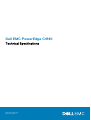 1
1
-
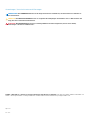 2
2
-
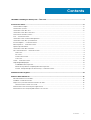 3
3
-
 4
4
-
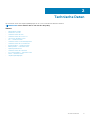 5
5
-
 6
6
-
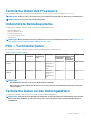 7
7
-
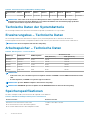 8
8
-
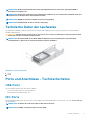 9
9
-
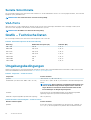 10
10
-
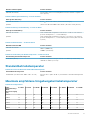 11
11
-
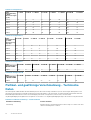 12
12
-
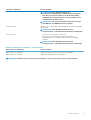 13
13
-
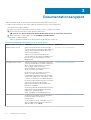 14
14
-
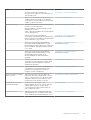 15
15
-
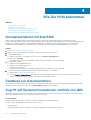 16
16
-
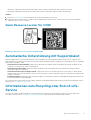 17
17
Verwandte Artikel
-
Dell PowerEdge C4140 Bedienungsanleitung
-
Dell PowerEdge C4130 Bedienungsanleitung
-
Dell PowerEdge R940xa Bedienungsanleitung
-
Dell PowerEdge R740 Spezifikation
-
Dell EMC PowerEdge R840 Bedienungsanleitung
-
Dell PowerEdge XR2 Spezifikation
-
Dell DSS 8440 Bedienungsanleitung
-
Dell PowerEdge R740 Spezifikation
-
Dell PowerEdge R750xa Bedienungsanleitung
-
Dell PowerEdge R440 Bedienungsanleitung